就地取材关键字查找和替换更高效
闽人
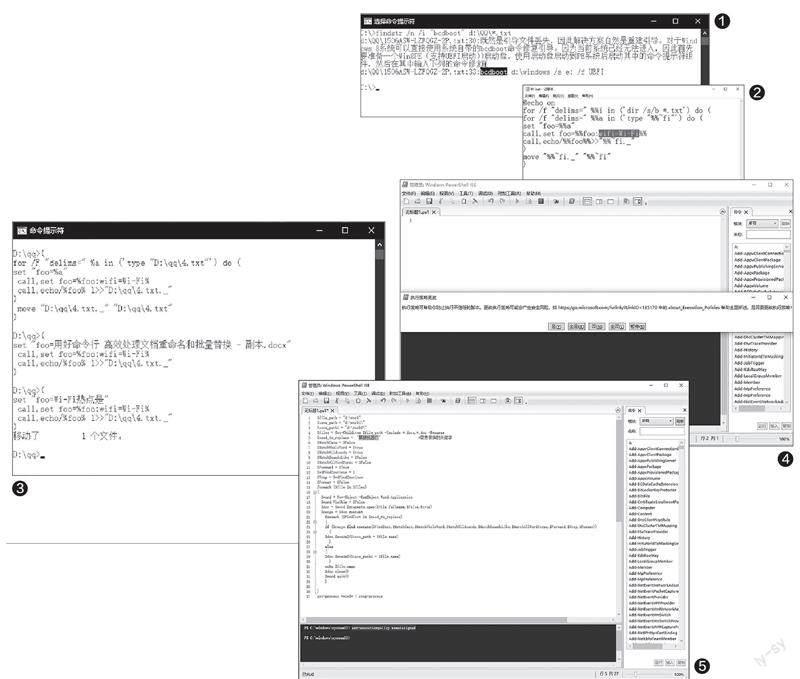
一 文本型文档的查找和替换
1使用findstr命令查找关键字
比如笔者给某杂志的投稿采用T X T 格式,文档保存在“D : \ q q”文件夹中,现在需要从中查找所有包含BCDboot命令的稿件。启动命令提示符窗口,输入“findstr /n /i "bcdboot"d:\QQ\*.txt”命令(参数“/n”表示查找该目录中的所有子目录,“/i”表示不区分大小写),回车后(每输入一条命令均需回车确认,下同)就可以找到包含该关键字的所有稿件了,并且显示关键字位于稿件中的第几行(图1)。
2使用批处理查找并替换关键字
笔者的很多TXT文章中热点名称被写成“wifi”或“WiFi”,现在需要将其统一更改为“Wi-Fi”。假设文档也保存在“D:\qq”目录下,启动记事本程序后输入下图所示的代码(如果需要更改为其他的字符,自行修改其中的“wifi=Wi-Fi”即可),然后将其保存为“1.bat”(图2),并放置在“D:\qq”下备用。
以后运行该批处理,屏幕上会显示“移动了xxx个文件”的提示,即表示成功地完成了指定字符的替换(图3)。注意,替换后的文档会覆盖原文档,建议提前备份原文档。
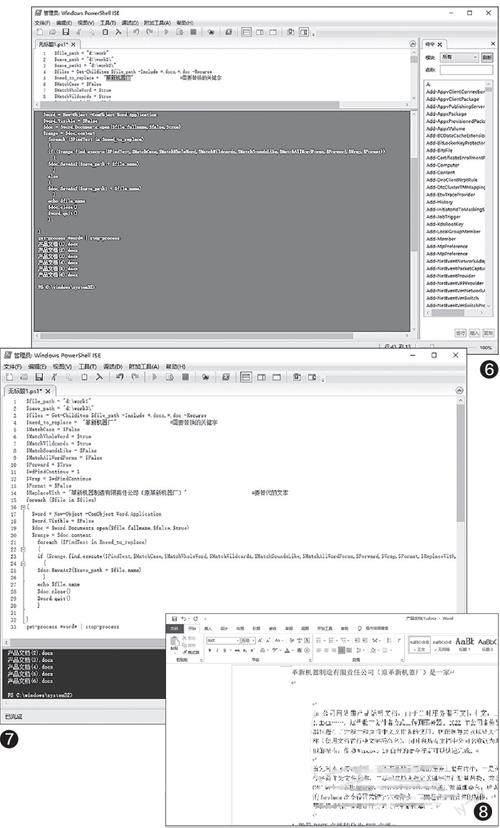
二 Office文档的查找和替换
如果需要在常用的Of f ice文档中查找和替换关键字,那么可以借助PowerShell命令来完成。下面以Word文档操作为例。
比如某公司的名称已经由“革新机器厂”更改为“革新机器制造有限责任公司”,公司文档全部保存在“D:\work”文件夹中。现在需要将所有包含旧公司名称的文档归类到“D: \work1”,其他文档归类到“D:\work2”,然后将“D:\work1”目录中文档所含旧公司名称全部更改为“新公司(原xx公司)”字样,并将所有改名后的文档再整理到“D:\work2”中。
1设置允许运行脚本
以管理员身份启动PowerShell ISE,在下方的提示符窗口中输入“set-executionpolicyremotesigned”命令并回车,在弹出的提示框中点击“全是”按钮,表示允许本机运行脚本(图4)。
2编辑脚本
到“https://share.weiyun.com/wgnj3LT3”下载所需的代码,用记事本程序打开后全选代码并复制,接着将其粘贴到下图所示的编辑窗口中,然后将第5行代码中的“查找关键字”更改为“革新机器厂”(图5)。其他的参数,如原文档的保存路径、分类文档的保存位置等,请根据实际需要自行更改。
3归类文档
保存后点击上方的“运行”按钮,该脚本就会自动打开“D:\work”中的每个Word文档,并且查找其中的关键字,然后根据查找结果分别将文档归类到“D:\wor k1”和“D:\wor k 2”中(23~29行代码用于判断查找结果)。在下方的窗口中可以看到脚本的运行结果,所有的文档名称显示完毕后即完成操作(图6)。
4替换关键字
完成上述的操作后,分别打开“D:\work1”和“D:\work 2”,可以看到這里的文档均符合分类要求。接下来就要批量替换“D:\work1”中所有文档内的关键字了,并将替换后的文档归类到“D:\work3”中。
先到“https://share.weiyun.com/ Y1QuRvOC”下载所需的代码,打开后全选并复制,同上将其粘贴到PowerShell ISE的编辑窗口中,按图示将查找字符更改为“革新机器厂”,替换字符更改为“革新机器制造有限责任公司(原革新机器厂)”(图7)。
保存后点击“运行”按钮,即可完成批量替换。随后使用Word打开“D:\work3”中的文档,可以看到转换后的结果(图8)。最后将“D:\work3”中的文档全部复制到“D:\work2”中就可以了。

